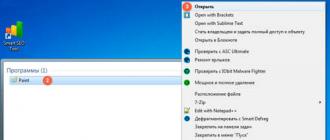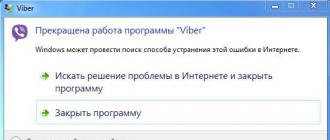Делать скриншоты – несложный навык, которым должны владеть все пользователи LG. Несмотря на то, что LG позволяет делать снимок экрана, используя метод Android по умолчанию (кнопка включения и громкости), можно также использовать программное обеспечение Capture+ для LG, которое может быть проще в использовании для некоторых людей. И в этой статье мы покажем вам, как сделать скриншот на LG.
Стандартный способ сделать снимок экрана на Андроид устройстве одинаковый у всех устройств. Но на LG кнопки находятся в необычном месте, в зависимости от модели они могут быть на задней крышке или сбоку. Чтобы сделать скриншот экрана на LG сделайте следующее:
- Перейдите к тому контенту, фото которого хотите сделать.
- Удерживайте кнопку включения и кнопку уменьшения громкости одновременно.
- Когда появится всплывающее окно, отпустите кнопки.
Вы только что сделали скриншот на LG. Нахождение кнопок может отличаться в зависимости от модели телефона.
Использование приложения на LG Preloaded QuickMemo+ (для скриншота)
Другой способ сделать снимок экрана телефона LG – с помощью приложения под названием QuickMemo+. Он также позволяет добавить простые надписи и стрелки к полученному скриншоту.
Чтобы сделать снимок экрана с этой программой, просто коснитесь кнопки “Домой” и быстро проведите направо от нее. Появится значок QuickMemo+, и нажав на него, вы получите снимок текущего изображения на экране. После этого на нем можно будет сделать надписи или рисунки. Когда все готово, вы можете сохранить полученную фотографию, нажав значок “Сохранить”, расположенный в верхнем правом углу экрана.

- Нажмите кнопки увеличения и уменьшения звука одновременно.
- Нажмите значок QuickMemo в панели уведомлений. По умолчанию он находится в крайней левой части.
- Коснитесь кнопки “Домой” и проведите направо от кнопки “Домой”. Появится значок QuickMemo. Чтобы сделать скриншот, просто нажмите на него
Как сделать снимок экрана с помощью Capture+ от LG
Теперь давайте перейдем к более продвинутым вещам. Capture+ очень удобный инструмент для редактирования скриншотов на LG, который вы не найдете на многих телефонах. Самый простой способ получить доступ к нему – смахнуть вниз уведомление/строку состояния и нажать на первый значок (см. изображение).
Создание снимка экрана на LG:

Читайте также: |
Сделайте фото на телефоне с помощью Google Assistant
Управление жестами на V30 очень ограничено. По мнению разных людей это отлично или ужасно, но суть в том, что нет специального жеста для того, чтобы сделать снимок экрана. Однако есть способ сделать это, если вы не фанат комбинаций кнопок.
 Получите скриншот с помощью приложения Phone Manager
Получите скриншот с помощью приложения Phone Manager
Apowersoft Phone Manager – определенно самый сложный способ сделать снимок экрана на устройстве LG. Основная функция инструмента – управлять любым устройством на базе Android и iOS. Одна из его главных функций – делать снимок экрана устройства. Кроме того, это инструмент бесплатный. Все, что вам нужно, это ПК, само устройство, USB-кабель или соединение WiFi. Чтобы сделать скриншот на LG с помощью этого инструмента, выполните шаги, данные ниже.
- Скачайте Phone Manager по ссылке выше.
- После установки запустите приложение на компьютере и телефоне.
- Соедините телефон с ПК, используя USB-кабель или WiFi.
- Чтобы устройство успешно подключилось к ПК зайдите в настройки приложения.
- Далее USB debugging -> Отладка USB, разрешите отладку, после чего устройство успешно подключится.
Доброго времени суток всем читателем текущей статьи. Сегодня мы поведаем вам, как делать скриншот на LG разных моделей . Данная статья поможет разобраться со смартфонами моделей K (K4, K5, K7, K8, K10), G (G2, G3, G4C), а также Spirit, Magna, Leon и X Power.
В общем, прочтя информацию данной публикации вы обучитесь созданию снимков экрана для любой линейки телефонов LG! Заинтересованы? Тогда не будем вас больше томить!
Вот это клацни, а тут проведи и оп – скриншот!
Несколькими годами ранее, когда на мобильных телефонах стояли первые версии Android , каждый производитель придумывал свои комбинации клавиш и действий для создания снимка экрана.
Это вызывало неудобство у пользователей, так как каждая новая модель имела свой способ воспроизведения скриншота. Юзерам приходилось постоянно запоминать новые комбинации к разным телефонам.
Именно поэтому на сегодняшний день практически все смартфоны, работающие под названной операционной системой, имеют стандартизированный набор создания скрина, состоящий из двух клавиш (сенсорных и/или физических).
Сейчас мы опишем вам два способа, с помощью которых вы сможете запечатлеть информацию, отображаемую на дисплее смартфона LG.
Способ 1. Комбинация клавиш
Чтобы создать скриншот, необходимо:
- Открыть нужную информацию на смартфоне;
- Одновременно нажать на качельку громкости со стороны уменьшения звука и кнопку включения/выключения питания;
- Подержать кнопки несколько секунд, пока не услышите характерный звук щелчка камеры;
- Найти полученную фотографию дисплея в каталоге Галерея/Screenshots.
Хотите сделать скриншот на LG и не знаете как это делается? В этой статье вы найдете информацию как на андроидах Элджи сохранить снимок с экрана нажав и удержав определенные кнопки на андроиде.
Функция Screenshot на LG позволяет сфотографировать снимок экрана и сохранить файл как картинку. Вы можете на своем андроиде Лджи делать скриншот сохраняя любую информацию на экране и потом смотреть его в виде фотографии. Обычно пользователи смартфонов сохраняют свои достижения в приложениях, играх, в интернете сделав Screenshot, они так же делятся скриншотами с друзьями или выкладывают в интернете. Функция скриншот позволяет более подробно описывать и показывать все то, что вы хотели бы донести до другого человека. Так же скрин можно редактировать и выделять на нем определенные объекты, чтоб более подробно и точно указать, что вы хотели бы донести и показать. Это очень полезная функция, многие очень часто используют его для своей работы. Хотя рано или поздно любой пользователь LG захочет сделать скриншот и я надеюсь, что информация в этой статье окажется полезной для вас.
Как и на большинстве андроидах сохраняется скриншот на LG нажав и удержав на телефоне следующие кнопки:
Нажмите и держите на несколько секунд кнопку уменьшения громкости и кнопку включения/выключения телефона. (Для тех, кто не понял что нажимать: кнопка регулировки уровня громкости вниз и кнопка блокировки/разблокировки).
Если вы все правильно сделали то вы услышите звук затвора камеры как будто вы сняли фотографию. Так же вы увидите уведомление о сохранении скриншота. Если у вас не получилось, то попробуйте снова, возможно вы не удержали кнопки достаточное время или не нажали нужную кнопку.
На некоторых смартфонах Лджи например на LG Leon, Magna, Spirit или других моделях кнопка включения/блокировки будет находится на задней панели корпуса. На большинстве андроидах кнопка питания/блокировки находится на боковой части, а на некоторых она может быть расположена в верхней части корпуса.
Для тех кто не знает где сохраняются скриншоты
на LG то это пака Screenshot.
Посмотреть сохраненный скриншот на Элджи можно зайдя в галерею, там вместе с другими фотографиями вы увидите и все снимки с экрана.
Подскажите пожалуйста, как сделать скриншот на LG k7. Очень прошу
25-06-2017
07
час. 08
мин.
Сообщение:
LG K10 m250. Скрин делается если задержать палец на кнопке скана(или включения). Но тоже раз на раз не попадает, иногда не срабатывает... :(
22-06-2017
10
час. 57
мин.
Сообщение:
Lg K10 m250 не получается
10-06-2017
20
час. 56
мин.
Сообщение:
Спасибо,очень помогло. У меня LG-X230
25-04-2017
06
час. 16
мин.
Сообщение:
На LG H650E делаеться так зажимаешь кнопку убавления звука и кнопку блокировки и воля!!!
04-04-2017
19
час. 34
мин.
Сообщение:
Спасибо очень помогло LG Spirit все прошло ок
03-04-2017
16
час. 15
мин.
Сообщение:
Спасибо, статья очень помогла,все получилось)) у меня LG k8 lte
02-04-2017
10
час. 42
мин.
Сообщение:
Статья - говно, на LG K7 не описанный способ не работает
22-03-2017
12
час. 32
мин.
Сообщение:
Получилось! Спасибо большое)) LG G4s
21-03-2017
18
час. 02
мин.
Сообщение:
Какой ад... Автор текст гугл-транслейтом переводил?
15-03-2017
12
час. 45
мин.
Сообщение:
Спасибо за полезную информацию . Все получилось)
05-03-2017
05
час. 50
мин.
Сообщение:
Скажите пожалуйста, где создать и сохранить заметку, скопированный текст? телефон LG K7
26-02-2017
18
час. 07
мин.
Сообщение:
Неа не выходит на. Lg k5
26-02-2017
08
час. 23
мин.
Сообщение:
Отлично. Всё получилось. Статья отличная. Телефон LG X power
22-02-2017
21
час. 59
мин.
Сообщение:
Спасибо.Хорошая статья.
20-02-2017
14
час. 34
мин.
Сообщение:
СПАСИБО, ВСЕ ПОЛУЧИЛОСЬ С ПЕРВОГО РАЗА. ДСЕГО ДВЕ КНОПКИ НАЖАТЬ И СМОТРЕТЬ КУДА УШЕЛ СНИМОК. В МОЕМ СЛУЧАЕ В Google. открыла фото. а скрин там.И ВСЕ. LG K3 LTE
17-02-2017
10
час. 19
мин.
Сообщение:
LG K10 Получилось))
16-02-2017
12
час. 28
мин.
Сообщение:
LG-D686 не работает
11-02-2017
12
час. 15
мин.
Сообщение:
Доброго времени суток всем читателем текущей статьи. Сегодня мы поведаем вам, как делать скриншот на LG разных моделей. Данная статья поможет разобраться со смартфонами моделей K (K4, K5, K7, K8, K10), G (G2, G3, G4C), а также Spirit, Magna, Leon и X Power.
В общем, прочтя информацию данной публикации вы обучитесь созданию снимков экрана для любой линейки телефонов LG! Заинтересованы? Тогда не будем вас больше томить!
Вот это клацни, а тут проведи и оп – скриншот!
Несколькими годами ранее, когда на мобильных телефонах стояли первые версии Android , каждый производитель придумывал свои комбинации клавиш и действий для создания снимка экрана.
Это вызывало неудобство у пользователей, так как каждая новая модель имела свой способ воспроизведения скриншота. Юзерам приходилось постоянно запоминать новые комбинации к разным телефонам.
Именно поэтому на сегодняшний день практически все смартфоны, работающие под названной операционной системой, имеют стандартизированный набор создания скрина, состоящий из двух клавиш (сенсорных и/или физических).
Сейчас мы опишем вам два способа, с помощью которых вы сможете запечатлеть информацию, отображаемую на дисплее смартфона LG.
Способ 1. Комбинация клавиш
Чтобы создать скриншот, необходимо:
- Открыть нужную информацию на смартфоне;
- Одновременно нажать на качельку громкости со стороны уменьшения звука и кнопку включения/выключения питания;
- Подержать кнопки несколько секунд, пока не услышите характерный звук щелчка камеры;
- Найти полученную фотографию дисплея в каталоге Галерея/Screenshots.
Как видите, данный способ очень простой и сработает не только на смартфонах компании LG, а и на многих других устройствах, работающих на Андроид. Хотя есть и другой набор клавиш среди смартфонов с данной ОС (вместо качельки громкости используется кнопка «Домой»).
Способ 2. Приложение Quick Memo
Вы также можете воспользоваться стандартным приложением под названием Quick Memo. Его главным преимуществом является возможность сразу же отредактировать полученное изображение и отправить последнее друзьям.
К недостаткам относится более медленная работа метода, а также невозможность заснять элементы управления самого телефона.

Итак, чтобы создать скриншот при помощи названного приложения, следует:
- Нажать на иконку QMemo, расположенную в панели уведомлений, или же зажать кнопку домой и после, не отрывая пальца, провести до иконки приложения на кольце быстрого доступа;
- В случае надобности отредактировать фотографию;
- Сохранить или отправить изображение.
Вот теперь вы знаете два способа создания фото экрана на смартфонах бренда LG.
Мы ждем вас среди подписчиков нашего блога, а также вступайте в нашу группу ВК, Твиттере, Фейсбуке и подписывайтесь на канал в Ютубе. Выражаем особую благодарность тем, кто делиться нашими публикациями с друзьями. До скорой встречи!
В данной инструкции мы расскажем, как сделать скриншот на LG G4 G3 G2 потому как многие даже спустя некоторое время использования смартфона могут об этом не знать! Пользователю хочется запечатлеть содержимое экрана смартфона, засняв на нём шутку из переписки, интересный момент в игре либо смешную рожицу кого-то на видео. Но не все знают, каким образом можно сделать снимок экрана на LG, хотя на самом деле это очень просто и не должно вызвать никаких хлопот. К счастью у вас есть даже несколько вариантов сделать скриншот: с помощью кнопок или с помощью приложения Quick Memo.
Скриншот на LG G4 и других смартфонах с помощью кнопок
Сразу подчеркну, что самая вероятная комбинация для создания скриншота на смартфонах и планшетах с Android – одновременно зажать и подержать кнопку питания/блокировки и кнопку уменьшения громкости. Аналогичная комбинация работает и на всех смартфонах ЛЖ! Единственной проблемой может стать то, что в них эти кнопки перенесли на заднюю панель, поэтому первый раз у вас может не получиться, но стоит немного потренироваться (около 5 зажатий) и вы точно привыкните.
И так, что делаем:
- Открываем экран, который нужно снять.
- Одновременно зажимаете и держите 2-4 секунды кнопку питания + кнопку уменьшения громкости – именно это не делает большинство пользователей!
- Радуемся скриншоту в галереи или папке Screenshot.

Скриншот на LG G3, G2 и т.д. с помощью QMemo
Что делаем:
- Добраться к QMemo просто: либо сдвинуть шторку панели уведомления, либо зажать виртуальную кнопку “Домой” и протянуть пальцем к иконке данной функции на кольце быстрого доступа.
- При необходимости сделать на скриншоте зарисовку.
- Сохранить его в галереи.


Скриншот (от английского screenshot) – это снимок экрана, который сохраняет состояние экрана в виде изображения. Создавать скриншоты умеет любая операционная система и Android не исключение. Мы уже рассказывали о. В этой же статье речь пойдет о другом крупном производителе. Здесь вы узнаете как сделать скриншот экрана на телефоне от LG.
Основной способ получения скриншотов на телефонах LG
На большинстве Андроид телефонов от компании LG используется стандартный способ получения скриншотов. А именно одновременное нажатие кнопок Блокировки и Снижения громкости . Обычно на телефонах от LG эти кнопки находятся на задней стороне устройства. Хотя есть модели (например, LG G5) у которых кнопки блокировки и снижения громкости находятся на боковой грани устройства.
Если у вас достаточно старый Андроид смартфон от LG с кнопкой «Домой» под экраном, то у вас может не работать комбинация клавиш Блокировка плюс Снижение громкости. В этом случае попробуйте сделать скриншот с помощью одновременного нажатия на кнопку Блокировки и кнопку «Домой» .
Альтернативный способ получения скриншотов
Также на Андроид телефонах от LG есть функция под названием QuickMemo. С ее помощью можно сделать скриншот, добавить к нему подпись и сохранить полученное изображение.

Для того чтобы воспользоваться функцией QuickMemo нужно открыть верхнюю шторку и нажать на кнопку «QuickMemo». Кроме этого функцию QuickMemo можно вызвать с помощью свайпа вверх от кнопки «Домой».
Вы ищете информацию как сделать скриншот на LG K10, какие кнопки нажимать, чтоб сфотографировать экран телефона? В этой статье мы опишем несколько способов позволяющих сохранить скрин с экрана на Элджи к 10 и подобных смартфонах и планшетах работающих на операционной системе андроид.
Возможно этим способом можно заскринить не только на LG, но и на других смартфонах и планшетах на андроиде. Не забудьте оставить отзыв и указать какой из способов подошел или нет к вашему смартфону, указывайте пожалуйста модель вашего устройства чтоб и другим осталась от вас полезная информация.
Первый способ. Чтоб сделать скриншот на Элджи К10
и подобных андроидах сделайте следующее:
Нажмите и удерживайте кнопку "уменьшения громкости" и кнопку "включения/блокировки" телефона на несколько секунд.
(Для тех пользователей LG K10, которые не поняли какие кнопки нажимать и держать: кнопка "питание" и кнопка "регулировки уровня громкости вниз" одновременно и держать несколько секунд).
При удачном сохранении скрина вы услышите звук затвора камеры как будто вы сфоткали, так же увидите уведомление о сохранении скриншота.
Если у вас не получилось с первого раза, то попробуйте снова, возможно вы не удержали обе кнопки достаточное время. Обычно кто впервые делает Screenshot с первого раза не выходит, нужно больше попыток.
Второй способ. Так как на Лджи к10 есть сканер отпечатков пальцев, то он играет роль многофункциональной кнопки, с помощью его можно делать селфи и сохранять с экрана скриншот . Для этого вам нужно дважды прикоснуться к датчику сканера и скриншот готов. Возможно, этот способ не будет работать, если вы не пользуетесь отпечатками пальца для разблокировки смартфона и отпечатки пальцев предварительно не сохранены в устройстве.
На некоторых моделях таких как LG Leon, Magna, Spirit и подобных кнопка включения/блокировки находится на задней панели корпуса. На большинстве андроид устройствах кнопка питания/блокировки расположена на боковой части, а может быть, что клавиша расположена и в верхней части.
Где сохраняются скриншоты
на LG и где их посмотреть?
Снятые скрины с экрана обычно находятся в папке Screenshot, посмотреть скриншот на Элджи можно и в галерее вместе с другими фотографиями в папке скриншот.
Не забудьте оставить отзыв и указать модель устройства к которому подошел или не подошел этот способ.
Вам нужно сохранить снимок с экрана на планшете Самсунг и вы не знаете как это сделать? В этой статье вы найдете несколько способов позволяющих делать скриншот на планшетах и смартфонах Самсунг работающих на операционной системе андроид. Функция Screenshot позволяет захватывать всю информацию с экрана и сохраняет его в виде картинки.
Ниже вы найдете несколько простых способов как сделать скриншот на планшетах Самсунг . Обычно если вы впервые пытаетесь сохранить скриншот экрана, то с первого раза может не получиться и возможно придется повторять несколько раз. Не забудьте оставить ниже отзыв и указывать модель устройства к которому подошла или не подошла один из предложенных способов чтоб и другим осталась от вас полезная информация.
1) Чтоб сохранить Screenshot на Samsung нажмите одновременно кнопку «Домой» и кнопку «Включения/блокировки» на пару секунд. Кнопка «Домой» находится в центре под экраном.
Если все прошло удачно, вы увидите на экране планшета уведомление о сохранении снимка.
Сохраненный скринсшот можно найти в галерее или в папке Pictures/ScreenCapture или папке Pictures/Screenshots.
2) Если первый способ не помог, то пытаемся вторым способом. Для этого необходимо нажать сразу кнопку «уменьшения громкости» и кнопку «Включения/блокировки» и держать пару секунд.
При успешном сохранении скриншота на планшете Самсунг на экране вы увидите уведомление о снятом снимке.
Сделанный скриншот на Самсунг
можно увидеть в галерее в паке Pictures/ScreenCapture или папке Pictures/Screenshots.
3) Если указанные выше способы не помогли сделать скриншот на планшете Samsung пробуйте этот вариант.
Нажмите и удержите на андроиде кнопку «Домой» и кнопку «Назад», оба эти кнопки находятся под экраном.
В основном этот способ используются на планшетах Самсунг с Android 2,3 версии.
Снятый снимок с экрана можно посмотреть в галерее или в папке Pictures/ScreenCapture или в Pictures/Screenshots.
Большая просьба оставлять отзывы и указывать модель устройства и способ, который подошел.
Возможно именно ваш отзыв окажется полезным для многих пользователей смартфонов и планшетов на андроиде.
- Надеюсь, вы смогли сделать скриншот на планшет Samsung Galaxy Tab и подобных устройствах.
- Мы будем рады, если вы оставите отзыв, полезный совет или дополнительную информацию.
- Спасибо за отзывчивость, взаимную помощь и полезные советы!
Как сделать скриншот на телефонах
Рассмотрим, как делать снимок на телефонах Samsung Duos, Mini и Core 2.
В данных телефонах Дуос этот принцип не особо отличается. Для того, чтоб сделать снимок в Samsung Duos нужно зажать одновременно клавишу включения и главную кнопку экрана на пару секунд. Если с первой попытки не получилось, нужно попробовать еще раз, поскольку иногда нажать их совместно не получается сразу.
Чтобы выполнить скрин на Samsung Mini на Андроид нужно воспользоваться иной методикой. Зажимаем клавишу включения Андроида и громкости вниз. Все готово.
Снимок экрана на телефоне Samsung Galaxy S2
Сделать скриншот на Самсунге Галакси С2 и core 2 также просто, как и на других версиях Cамсунг: «Домой » и «Включение », и процесс завершен. Изображение сохраняется в галерее в папке «Скриншоты». Так же на телефонах С2 Стар Плюс и Эйдж.
Скрин на Самсунге а3 и а5
На смартфоне Samsung А3, А5, а также А7 делаются легко и просто, по той же самой уже известной нам схеме, как на Дуос.
Комбинация такая:
- Зажимаем «Питание »;
- Держим «Домой ».
Затем раздастся щелчок, это даст понять, что снимок сделан и сохранен в галерее изображений в памяти Андроида. Далее телефон — Гранд Прайм.
На смартфоне Гранд Прайм
Методика в данном случае полностью совпадает с выполнением снимка на вышеперечисленных гаджетах. Жмем на «Главную » и на «Включение ». Скриншот на телефоне Grand Prime готов. Так же метод работает на смартфонах Alpha, Note 4 и других моделях Нот, Дуос и Edge.
Снимок экрана на компьютере производится просто, а на планшете данный процесс несколько усложняется, но мы его сейчас рассмотрим детально.
Общая комбинация клавиш для снимка планшета Андроид: зажимаем «Питание» и «Уменьшения громкости» одновременно. Это получается не всегда сразу, но пробовать стоит, данная функция определенно сработает.
Если же все-таки, не получилось, сеть и другой вариант. Самсунг придумали свою комбинацию клавиш:

Понять, что снимок с экрана планшета произведен, будет просто по дополнительной анимации и звуковому сопровождению. После создания скриншот сохранен как файл и хранится в зависимости от марки планшета в одной из папок:
- ScreenCapture;
- ScreenShots;
- Фотографии.
Скриншоты на Самсунг Галакси Нот 10.1 выполняются иначе. У него есть виртуальная кнопка. Если она по каким-то причинам не работает, делаем скриншот по общей методике.
Скрин экрана для Tab выполняется по этому же принципу. Не сложнее, чем на смартфонах Гранд Прайм.
Планшет Самсунг галакси Таб 2, Таб 3, Таб 4
На Galaxy Таб 2 на устройстве Android с 4.0 – 4.1.1 применяется комбинация «Питание» + клавиша «уменьшение громкости ».
На планшетах Самсунг Галакси Таб 3 и 4 необходимо зажимать одновременно «Домой » и «Включение ».
На ноутбуке
Если говорить об общем случае выполнения скриншота на Cамсунге, то конечно же речь пойдет о Print Screen на клавиатуре. Поскольку именно эта функция выполняет данную функцию на ноутбуках и компьютерах. Снимок копируется в буфер обмена.
Затем может быть сразу вставлен в диалоговое окно переписки ии сохранен в форме картинки в любой программе (открыть программу, нажать «вставить»).
Для ноутбука удобно также использовать команду Fn + PrtScn или нажимать одновременно Fn + Alt + PrtScn для создания снимка только активного окна.
Скрин на ноутбуке Samsung на Windows 8
В данном случае для ноутбука Самсунг можно зажать комбинацию клавиш Win + PrtScn , картинка сохранится в изображениях ноутбука. Затем вставляем данную картинку в программе Paint и сохраняем ее в нужном нам формате. Скриншот готов.
Видео как делать снимки экранов на устройствах Samsung
Чтобы лучше понять, как сделать скрины с различных устройств Cамсунг, можно просмотреть видео для конкретных моделей, так процесс покажется еще более простым и доступным.
Способ №1
Как и на многих смартфонах, в планшетах реализована возможность делать скрин простым нажатием клавиш на корпусе устройства. Важно лишь знать, какие кнопки и в какой последовательности нужно задействовать.
- Зажимаем одновременно кнопки питания и уменьшения громкости. Буквально на 1-2 секунды.
- Дожидаемся, когда экран моргнет и сработает затвор фотокамеры (об этом сообщит специфический звук).
- Все скриншот сделан. Найти его можно в «Галерее». Но проще всего через верхнюю панель уведомлений.

Такой способ создания снимка экрана работает на многих моделях планшетных устройств от Samsung. В том числе на галакси таб 2, таб 3 и таб 4.
Способ №2
Сделать скриншот экрана можно и через другое сочетание клавиш:
- Жмем одновременно кнопку «Домой» (расположена в нижней части дисплея посередине) и «Включение/блокировка».
- Долго удерживать клавиши не надо. Хватит 2 секунд.
- Удалось ли сделать скриншот? Об этом вы узнаете по дополнительной анимации и звуковому сопровождению.
- Система автоматически сохранит скрин в «Галерее». Оттуда его можно загрузить как и обычную фотографию. Если у вас не получается найти сохраненный скриншот, то поищите его в папках «ScreenCapture», «ScreenShots» или «Фотографии».
Таким образом можно создать снимок экрана и на старых моделях (тот же самсунг галакси таб 2), и на новых недавно вышедших в релиз планшетах (samsung galaxy tab a/s2/e и пр.).

Способ №3
На многих планшетах Samsung, у которых стоит старая версия Android (2,3 и 4), сделать скриншот можно еще одним способом. Нужно опять же нажать и удерживать две кнопки. Это «Домой» и «Назад». Эти клавиши находятся в самом низу дисплея. Найти снимок экрана можно будет в «Галерее» либо в папке Pictures/ScreenCapture. На каких-то устройствах скрины сохраняются в Pictures/Screenshots.
Для справки! Некоторые пользователи для удобства ввода информации подключают к планшету клавиатуру. В таком случае сделать снимок экрана еще проще. Достаточно найти и кликнуть на клавишу принтскрин. Обычно она обозначается вот так – PrtScr или Print Scrn.
Способ №4
На многих планшетных компьютерах от компании Samsung создать скрин можно так:
- Нажимаем и не отпускаем пару секунд кнопку питания.
- Смотрим на дисплей. Там должно появиться небольшое меню.
- Выбираем в нем пункт «Скриншот».
- Видим, как мигает экран планшета и слышим звук затвора фотокамеры. Значит, скрин сделан.
Способ № 5
Последние топовые модели Samsung (и не только) поддерживают функцию «управление жестами». Помогает ли такая технология быстро и легко делать скриншоты? Конечно, да.

Все что требуется от пользователя для совершения снимка экрана – плавно и аккуратно касаясь дисплея провести по нему ребром своей ладони. Причем можно и слева направо, и справа налево. Однако запомните, что по умолчанию функция, позволяющая делать скриншот жестом, часто отключена. Активировать ее можно в настройках:
- Заходим в раздел «Настройки».
- Оттуда – в подраздел «Управление».
- Далее нас интересует пункт «Датчик движения». Кликаем по нему.
- Переходим в «Управление ладонью». Жмем «Снимок экрана» и включаем функцию.
Делаем скриншоты через приложение ShootMe
Есть и специальный софт, который позволяет «фотографировать» экран. Например, для планшетов Samsung рекомендуем приложение ShootMe, которое является одним из самых популярных скриншотеров для андроид.
Пользоваться им очень просто. При этом доступны разные режимы:
- Например, можно настроить прогу так, что скриншот будет делаться автоматически, когда пользователь закроет рукой световой сенсор на планшете.
- Еще один интересный режим – просто трясем устройство. Система за счет показателей акселерометра распознает это действие как команду к созданию скрина.
- Третий способ – крик. Достаточно громкого звука и планшет сделает снимок экрана. То есть вообще не нужно ничего нажимать, закрывать или трясти. Просто кричим.
Конечно же, для создания скринов с планшетов самсунг можно использовать и другой софт. Просто зайдите в магазин и вбейте в поисковую строку «Скриншот». Перед вами появится с десяток приложений. Выбирайте любое. Скачивайте и делайте скрины.
Как сделать скриншот на планшетах Samsung при помощи стилуса?
Некоторые устройства корейского бренда оснащаются специальным стилусом S Pen. С его помощью можно легко создавать снимки экрана. Какие модели комплектуются таким стилусом? Это Samsung Galaxy Note 10.1, Galaxy Tab Active и пр.
Чтобы сделать скриншот экрана, задействую при этом стилус S Pen, необходимо:
- Коснитесь его кончиком экрана.
- Удерживайте саму кнопку «S Pen».
- После чего система сделает скриншот. Возможно, появится и специальное меню. Тогда в нем просто кликаем стилусом на пункт «Screen Write».
- Планшет сделает снимок экрана. При этом вы сможете сразу же его отредактировать или написать на изображении какой-нибудь комментарий.
Для справки! Компания Samsung планирует в будущем оснащать все новые модели планшетов голосовым ассистентом Bixby. С его помощью можно будет также делать скриншоты. Как? Все просто – говорим «Hi Bixby» и вызываем электронного помощника, а затем произносим команду «Take a screenshot». К слову, такая возможность создавать снимки экрана уже реализована на смартфоне Samsung Galaxy Note 8.
Телефон LG G2 способен делать снимки или снимать видео на основную камеру или маленькую дополнительную камеру. При этом существует режим, когда изображение накладывается с обеих камер в одну картинку. Выглядит это как одно большое изображение с наложенным на нее квадратиком, содержащим картинку с другой камеры. Больше всего это подходит для съемки видео, когда кадры можно комментировать, накладывая собственное изображение. Для того, чтобы включить режим, нужно при использовании камеры нажать на кнопку «Режим» и выбрать пункт «Dual Camera». После чего останется перетащить окошко наложения и изменить его размеры, если это необходимо.
Объявление
Как сделать скриншот (снимок экрана) на LG G2?
Для получения скриншота необходимо нажать кнопку питания и сразу кнопку уменьшения громкости. Раздастся сигнал и на экране будет показана анимация. Полученный снимок экрана можно будет отредактировать или снабдить надписями.
Как работать с галереей?
Объявление
Как снимать в полноэкранном режиме?
По умолчанию камера телефона снимает 13-мегапиксельные фотографии с соотношением сторон 4:3. Однако многие устройства, в том числе и сам LG G2, поддерживают режим 16:9. Чтобы выбрать этот режим откройте приложение камеры и в меню «Настройки» выберите W10M разрешение 4160×2340 (16:9) Продолжение следует…